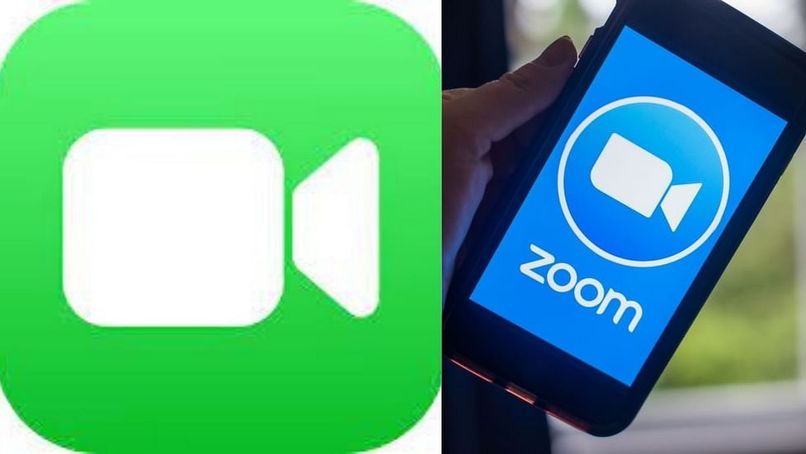
Zoom ist eine Anwendung, die viele Vorteile hat, aber Sie können auch einige Nachteile haben, dies bedeutet nicht, dass Sie sie nicht weiter verwenden können. Aus diesem Grund haben wir in Discover How To Do It einen Artikel für Sie erstellt, um diese Art von Problem zu lösen. Sie müssen diesen Artikel weiterlesen und lernen, wie Sie Zoom-Fehler auf iPhone und iPad lösen können .
Contents
Wie können Sie Zoom-Fehler auf iOS-Geräten beheben?
Die Probleme, die Ihnen in Zoom passieren können, können vielfältig sein, aber als Probleme können Sie auch Lösungen haben . Sie müssen eine effektive und nützliche Lösung finden, damit Sie die Zoom-Videoanrufanwendung weiterhin zufriedenstellend und störungsfrei nutzen können. Hier sind einige Lösungen, die Ihnen helfen könnten, Ihre App ohne Unannehmlichkeiten wieder zu verwenden:
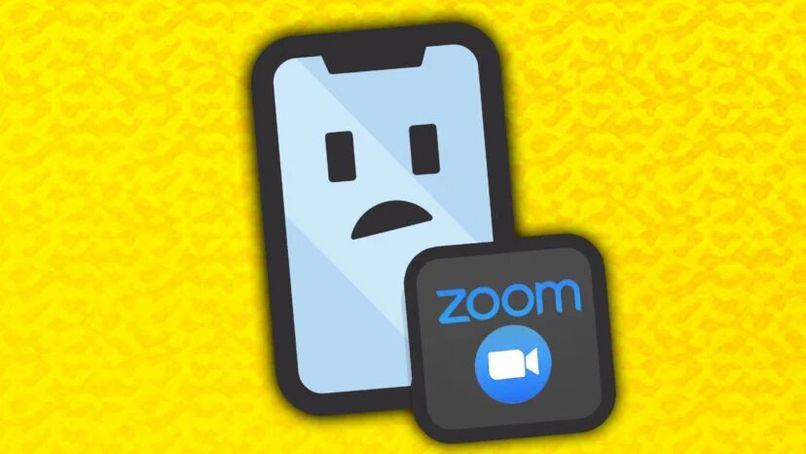
- Beenden Sie die Anwendung vollständig und öffnen Sie sie erneut: Es ist normal, dass eine Anwendung manchmal Probleme hat. Eine der einfachsten Lösungen besteht darin, die Anwendung zu schließen und erneut zu öffnen, aber Sie müssen sie vollständig schließen und Ihren Verlauf löschen, damit sie wieder geöffnet wird Beginnen Sie Ihren Vorgang bei 0.
- Aktualisieren Sie die Anwendung: Zoom entwickelt sich ständig weiter, deshalb müssen Sie aktualisieren und haben daher immer die neuen Funktionen. Wenn Sie es nicht aktualisieren, haben Sie nicht das Neueste und Sie können auch Probleme mit Ihrer Anwendung haben. Da die Funktionen ausfallen und der Server nicht mehr funktioniert.
- Starten Sie Ihr Gerät neu: Probleme können darauf zurückzuführen sein, dass etwas mit Ihrem iOS-Gerät nicht funktioniert. Wenn Sie also Probleme haben, können Sie versuchen, Ihr Telefon neu zu starten, damit alle Anwendungen auf ihrer neutralen Ebene sind und Sie es erneut verwenden können ohne jegliche Unannehmlichkeiten.
Mikrofonprobleme
Das Mikrofon ist das Element Ihres Videoanrufs, das Ihnen hilft, andere Personen zu hören. Wenn Sie möchten, dass andere Personen Sie hören, müssen Sie sicher sein, dass Ihr Mikrofon erstens eingeschaltet und zweitens in gutem Zustand ist. Wenn nicht, wie werden sie dir zuhören? Dies sollte verwendet werden, um Ihren Videoanruf erfolgreich zu tätigen.
Wenn Sie eine externe Anwendung für Zoom haben und diese eine Funktion mit Mikrofonen oder einer Art von Rauschen hat, müssen Sie sie schließen, da dies ein Problem mit Ihrem Mikrofon für Videoanrufe beeinflussen kann. Schließen Sie es zuerst und starten Sie dann den Videoanruf.
Das erste, was Sie tun müssen, wenn sie Ihnen nicht zuhören, ist, zu den Einstellungen Ihrer Anwendung zu gehen, wenn Sie hier sind, klicken Sie auf Datenschutz und dann auf Mikrofon, stellen Sie sicher, dass es eingeschaltet ist, wenn nicht, klicken Sie auf Aktivieren. Wenn das Mikrofon aktiviert ist und Sie immer noch keine Lösung für Ihr Problem mit dem Mikrofon finden, sollten Sie sich an einen Techniker wenden , das Problem muss bereits an Ihrem Gerät liegen und nicht an der Anwendung.
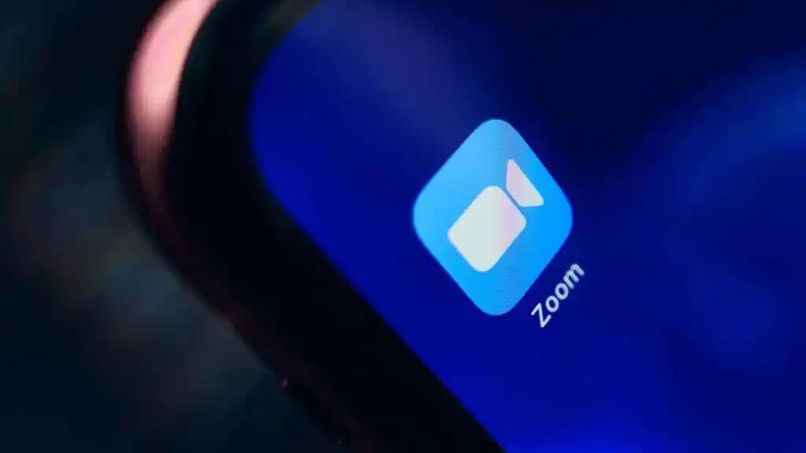
Kamerafehler
Wenn Sie einen Videoanruf tätigen, ist es klar, dass die Kamera ein wichtiges Element davon ist. Wenn sie nicht funktioniert, müssen Sie daher versuchen, sie wieder zum Laufen zu bringen. Dazu müssen Sie zunächst überprüfen, ob die Die Kamera ist in Ihrer Anwendung aktiviert.
Um zu überprüfen, ob Ihre Kamera aktiviert ist, müssen Sie zu den Anwendungseinstellungen gehen, jetzt den Datenschutz eingeben und hier sehen Sie das Kamerasymbol, klicken Sie darauf und überprüfen Sie, ob es aktiviert ist, wenn nicht, aktivieren Sie es . Wenn er fortfährt, liegt das Problem nicht bei der Kamera der Anwendung, sondern bei Ihrem Gerät.
Überprüfung Ihrer Internetverbindung
Um Videokonferenzen in Zoom durchführen zu können, müssen Sie über eine Internetverbindung jeglicher Art verfügen, sei es mit Daten oder WLAN. Bevor Sie einen Videoanruf starten, müssen Sie überprüfen , ob Sie über eine Internetverbindung verfügen. Führen Sie dazu die folgenden Schritte aus:
Mobile Daten :
- Gehen Sie zu Ihren Telefoneinstellungen.
- Gehen Sie zur Option Mobile Daten.
- Überprüfen Sie, ob der Schalter eingeschaltet ist, wenn nicht, aktivieren Sie ihn. Wenn keine Verbindung hergestellt wird oder Sie keinen Zugriff darauf haben, aktivieren und deaktivieren Sie sie. Dadurch werden sie eingeschaltet und Sie erhalten Internet. Denken Sie jedoch daran, dass Sie dafür über die erforderliche Abdeckung verfügen müssen .
Mit Wi-Fi-Verbindung :
- Gehen Sie zu Ihren Telefoneinstellungen.
- Sie müssen zur WLAN-Option gehen.
- Hier werden Sie eintreten und sehen, dass Ihr Wi-Fi verbunden ist. Sehen Sie, ob es aktiv ist. Wenn nicht, aktivieren Sie es. Unter dem Namen des Wi-Fi-Netzwerks sehen Sie, ob es eine Internetverbindung hat.
Wie behebt man das Problem „Virtueller Hintergrund funktioniert nicht“ unter iOS?
Der virtuelle Hintergrund kann Ihnen auch Probleme bereiten , aber die Lösung ist auch möglich, dann geben wir es Ihnen, damit Sie Ihre Anwendung speichern können, dass Ihr virtueller Hintergrund unbrauchbar ist:
Überprüfen Sie, ob Ihr iPhone oder iPad über eine kompatible Version verfügt
Die Versionen Ihrer Anwendung werden jeden Tag erneuert, wenn Ihre aktuelle Version nicht mit Ihrem Gerät kompatibel ist, müssen Sie sie ändern, aber zuerst müssen Sie sehen, welche Version Ihre Anwendung hat, dazu müssen Sie das folgende Verfahren befolgen:
- Melden Sie sich von Ihrem iOS-Gerät aus bei Ihrer Zoom-App an .
- Jetzt müssen Sie auf die Einstellungen von diesem drücken.
- Gehen Sie nun zur Option und zu Über Zoom, es schließt die verfügbaren Optionen ab.
- Jetzt Englisch auf dem Symbol, das Version der Anwendung sagt.
Wenn Sie sehen, welche Version Ihre Anwendung hat, müssen Sie Google durchsuchen, ob sie kompatibel ist. Wenn nicht, müssen Sie die Anwendung löschen und eine mit einer Version installieren, die mit Ihrem Gerät kompatibel ist.
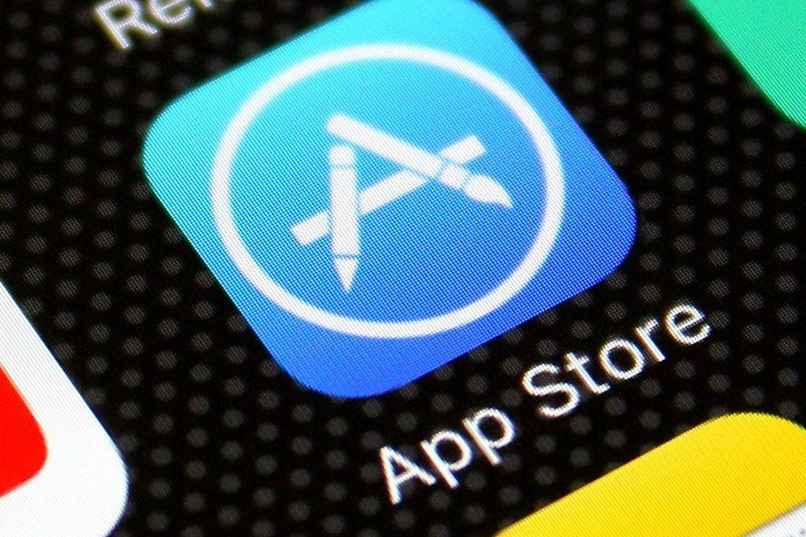
Wie können Sie den Zoom-Support kontaktieren, wenn die Probleme weiterhin bestehen?
Zoom hat ein Team, das Ihnen helfen kann, wenn Sie ernsthafte Probleme haben, Sie können sie kontaktieren und alle Arten von Problemen lösen, für sie müssen Sie ihre Support-Seite aufrufen, hier wird Ihnen eine Abteilung helfen, Ihre Probleme zu lösen, Sie müssen Kontaktieren Sie sie, sie sind zu jeder Tageszeit aktiv.